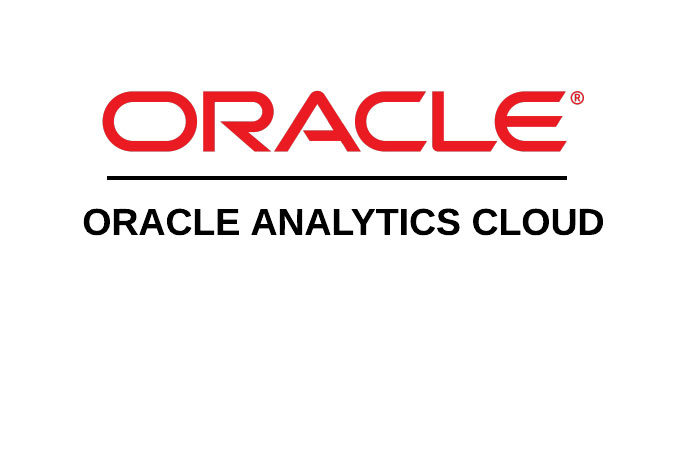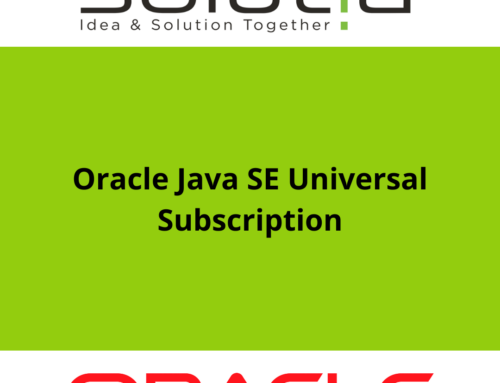Oracle Analytics Cloud (OAC) je jednotná a kompletní platforma, která celé vaší organizaci umožňuje pokládat jakoukoli otázku ohledně jakýchkoli dat – v jakémkoli prostředí a na jakémkoli zařízení. Zapadá do vašeho ekosystému, umožňuje analýzu v cloudu a zároveň poskytuje snadný přístup k jakémukoli zdroji dat. Výsledek? Nejlepší využití všech vašich dat – bez ohledu na to, kde se nacházejí Oracle Analytics Cloud poskytuje řadu možností pro inteligentní analýzu, aniž by bylo náročné nasadit a spravovat, což z něj činí efektivní způsob, jak zapojit do analýzy více lidí a rozšířit odborné znalosti vaší organizace.
Chcete-li nastavit Oracle Analytics Cloud Infrastructure na OCI (Oracle Cloud Infrastructure), postupujte podle pěti hlavních kroků:
1. Ověřte síťovou architekturu Oracle Cloud Infrastructure pro OAC
Oracle Analytics Cloud má dvě běžné architektury. Jedním je „OAC s veřejným koncovým bodem“, ke kterému lze přistupovat prostřednictvím veřejného internetu, a druhým je „OAC s privátním koncovým bodem“, ke kterému lze přistupovat z partnerské podnikové sítě nebo pomocí služby OCI bastion/hostitele skoku.
(Upozorňujeme, že na základě vašich požadavků se architektura sítě může lišit, například více sítí VCN nebo větší či menší počet podsítí.)
Před zřízením instance OAC se ujistěte, že jsou všechny součásti OCI na svém místě.
- Oddíl OCI by měl existovat, kde by se poskytoval OAC.
- VCN a podsítě by měly být na svém místě. V případě OAC se soukromým koncovým bodem by měla být vytvořena soukromá podsíť, kde by se OAC zajišťovalo.
- V případě OAC se soukromým koncovým bodem by měla být vytvořena služba bastion nebo hostitel bastionu pro přístup k instanci OAC a zdroji dat (databázi). To bude užitečné pro tým údržby pro přístup ke zdroji dat nebo OAC jako záloha v případě selhání VPN.
- Měl by být zajištěn zdroj dat (např. Oracle Autonomus Database). Pokud je zdroj dat v OCI a ne ve vaší podnikové síti.
2. Poskytování instance OAC
Jakmile jsou všechny požadované síťové komponenty na svém místě, můžete začít zajišťovat instanci OAC, podle následujících kroků vytvořte instanci OAC.
- Přejděte na domovskou stránku a do nabídky > Analytics a AI > Analytics Cloud
- Vyberte požadovaný oddíl a klikněte na Vytvořit instanci.
- Vyplňte webový formulář následujícími informacemi a klikněte na Create: • Name:<Instance_Name>
- Popis: < Instance Analytics > (Volitelné)
- Vyberte vhodnou přihrádku
- Vyberte typ kapacity: OCPU nebo Uživatelé
- Kapacita: OCPU a 1 – Neprodukční (zvolte počet OCPU na základě vašeho požadavku.) Při výběru Počet OCPU také zvažte své budoucí požadavky na škálování. Další podrobnosti naleznete v této matici měřítka.
- Typ licence:LicenceIncluded
- Sada funkcí: EnterpriseAnalytics
- Pokud chcete vytvořit OAC se soukromým koncovým bodem, klikněte na „Zobrazit pokročilé možnosti“ a vyplňte podrobnosti o síti.
- Vyberte VCN z rozevírací nabídky.
- Vyberte soukromou podsíť.
- Soukromý OAC bude přístupný prostřednictvím hostitele/služby bastion nebo vaší podnikové sítě, která je napojena na OCI VCN.
3. Nastavte kanál soukromého přístupu OAC
Kanál soukromého přístupu OAC se používá k propojení OAC se soukromými datovými zdroji pro např. databázi hostovanou v privátní síti, jako je privátní podsíť OCI, místní podniková síť a další cloudy. Upozorňujeme, že kanál soukromého přístupu je k dispozici pouze pro Oracle Analytics Cloud Enterprise Edition, nelze jej nasadit s OAC Professional Edition.
Chcete-li nasadit kanál soukromého přístupu, postupujte podle těchto pokynů.
- Přejděte do své instance OAC a klikněte na „Private Access Channel“
- Klikněte na „Konfigurovat kanál soukromého přístupu“ a otevře se nová webová stránka.
- Zadejte název kanálu soukromého přístupu.
- Vyberte svůj oddíl kliknutím na „Změnit oddíl“ a vyberte svou VCN a podsíť.
- PAC lze nasadit v nové podsíti nebo ve stejné podsíti, kde existuje váš zdroj dat (např. databáze); může být také nasazen v podsíti, kde existuje instance OAC v případě OAC se soukromým koncovým bodem.
- Pokud chcete DNS VCN používat jinak, zaškrtněte políčko „Název domény virtuální cloudové sítě jako zóna DNS“, zadejte podrobnosti o zóně DNS.
- Klikněte na „Konfigurovat“. PAC zahájí poskytování a instance OAC zobrazí stav jako aktualizace. Dokončení tohoto procesu bude nějakou dobu trvat.
- Po dokončení nasazení PAC otevřete domovskou stránku kanálu soukromého přístupu a poznamenejte si výstupní IP adresy PAC.
- Vložte tyto IP adresy do pravidla Ingress v seznamu zabezpečení podsítě, kde byl nasazen váš zdroj dat (například databáze), aby PAC měl přístup ke zdroji dat.
4. Vytvořte uživatele pro službu Oracle Analytics Cloud
Uživatelé cloudové instance Oracle Analytics by měli být vytvořeni v Oracle Cloud Infrastructure (OCI). Vytvoření/správa uživatelů pro Oracle Analytics Cloud (a Oracle Cloud Infrastructure) závisí na tom, zda jsou ve vašem cloudovém účtu dostupné domény identit.
- Chcete-li vytvořit/spravovat uživatele v doméně identity, postupujte podle této dokumentace.
Použijte Identity Domains k nastavení uživatelů a skupin pro Oracle Analytics Cloud
- Chcete-li vytvořit/spravovat uživatele v cloudové službě Oracle Identity, postupujte podle této dokumentace.
Správa uživatelů a skupin ve službě Oracle Identity Cloud Service
- Chcete-li uživateli přiřadit roli aplikace, přejděte na OAC „Konzola“ —> „Uživatelé a role“
- Vyberte kartu „Uživatelé“, vyberte uživatele a přiřaďte požadovanou roli aplikace.
- Chcete-li získat další podrobnosti o zabezpečení OAC a rolích aplikací, postupujte podle této dokumentace.
Nakonfigurujte, co mohou uživatelé vidět a dělat na OAC
5. Vytvořte připojení OAC se zdrojem dat
Nyní je posledním krokem vytvoření spojení OAC se zdrojem dat. V tomto blogu bereme jako příklad Oracle Autonomous Data Warehouse (ADW). Chcete-li vytvořit spojení OAC s ADW, postupujte podle těchto kroků.
- V pravém horním rohu klikněte na tlačítko „Vytvořit“ a vyberte Oracle Autonomous Data Warehouse Cloud.
- Zadejte podrobnosti, jak je uvedeno v příkladu, vyplněním Název připojení, uživatelského jména, hesla a nahráním souboru ADW Wallet.zip.
- Klikněte na Uložit.
- (Stažení ADW peněženky – 1. Přejděte na instanci Oracle Autonomous Database 2. klikněte na Připojení k databázi, 3. Pod typem peněženky se ujistěte, že je vybrána Instance Wallet a poté klikněte na Stáhnout peněženku 4. Zadejte heslo peněženky a klikněte na Stáhnout)
- Po uložení připojení se vraťte do nabídky Burger, vyberte Připojení a vyberte připojení, které jste vytvořili. Uvidíte všechna schémata a tabulky z databáze.
- Začněte přetahovat tabulky na plátno a vytvořte datovou sadu.
- Po vytvoření datové sady klikněte na tlačítko Uložit v pravém horním rohu obrazovky.
- Nyní jste plně připraveni na vytváření řídicích panelů. Kliknutím na Vytvořit sešit přejdete do nového okna, kde budete moci vytvářet vizualizace a sestavy.
Chcete se dozvědět více o Oracle Analytics Cloud
Chcete-li prozkoumat více o Oracle produktů? Sledujte naše webináře.